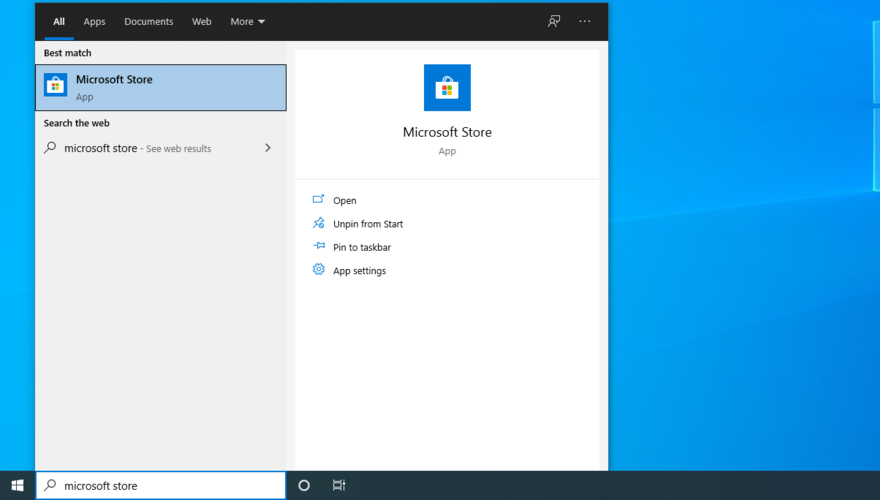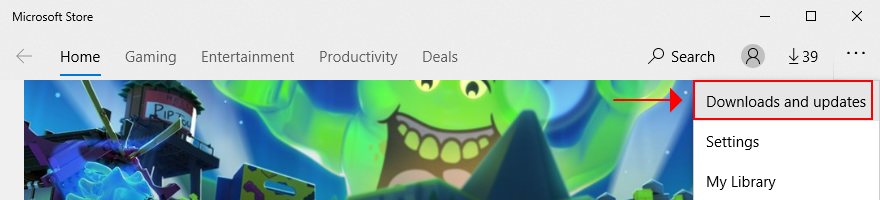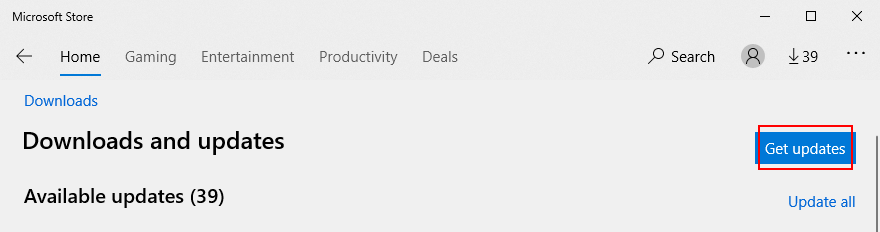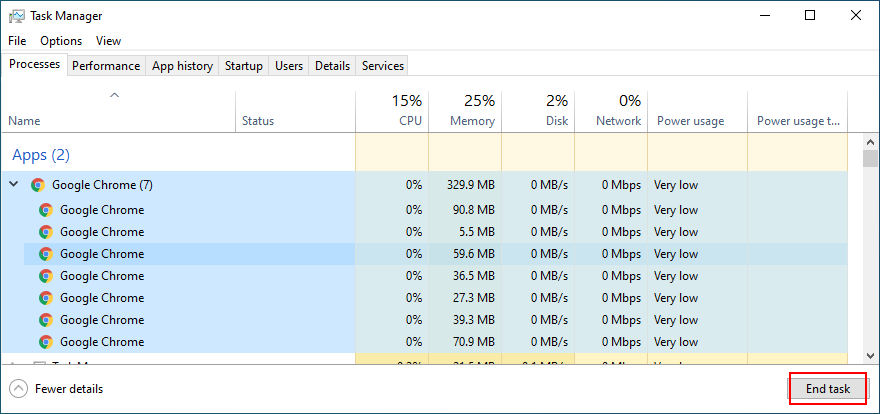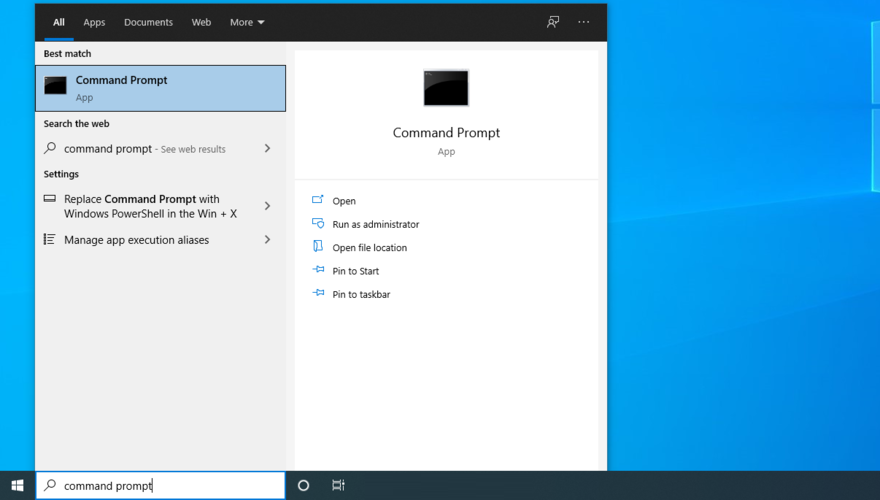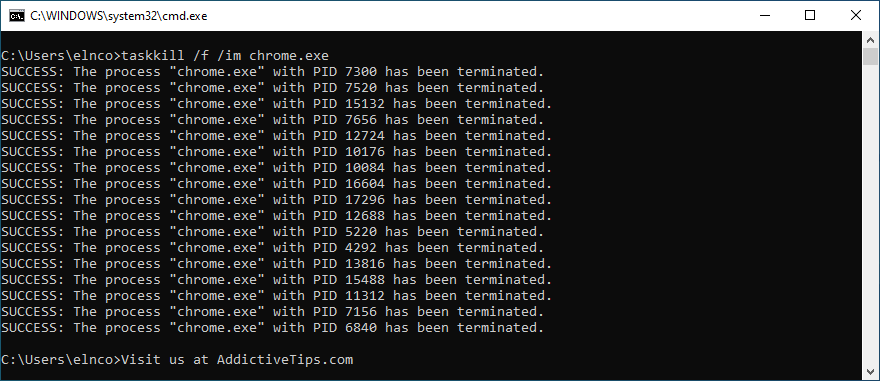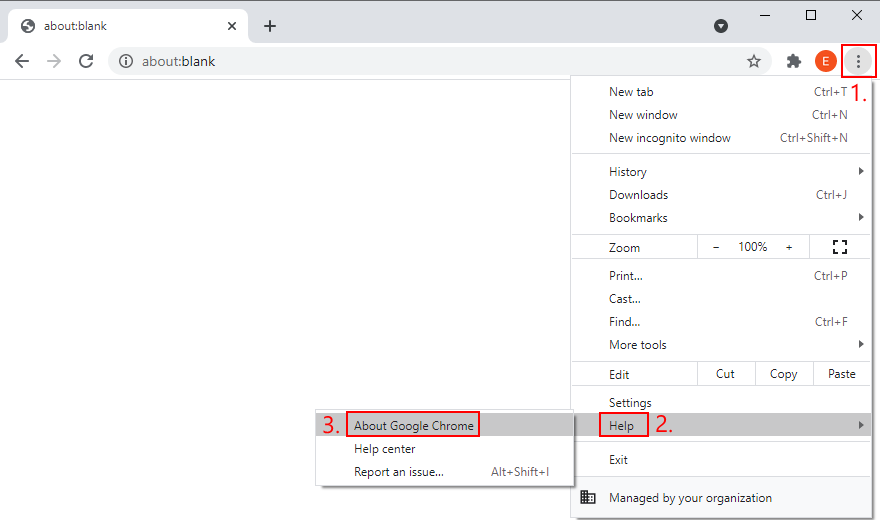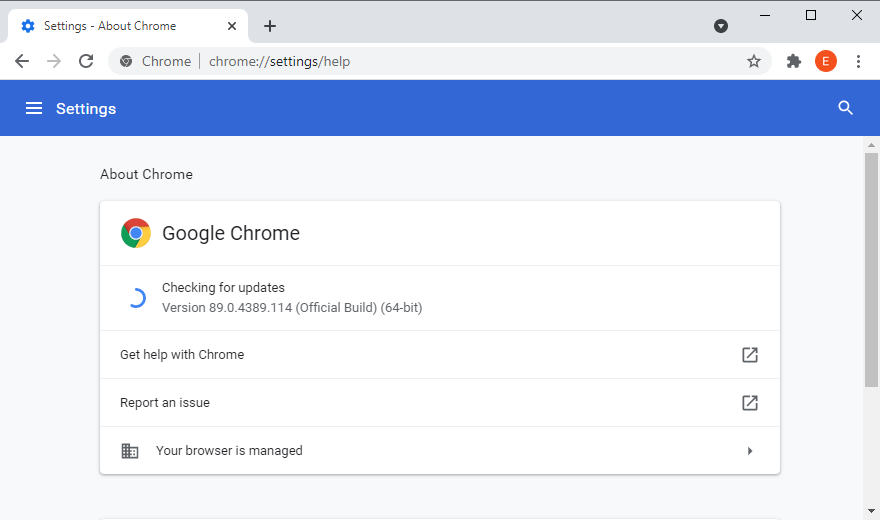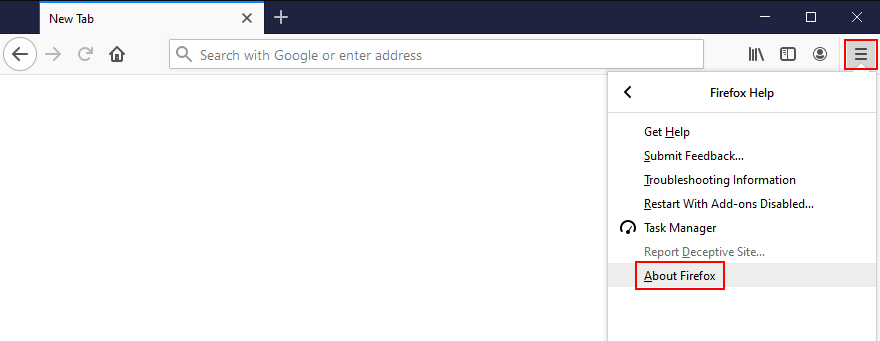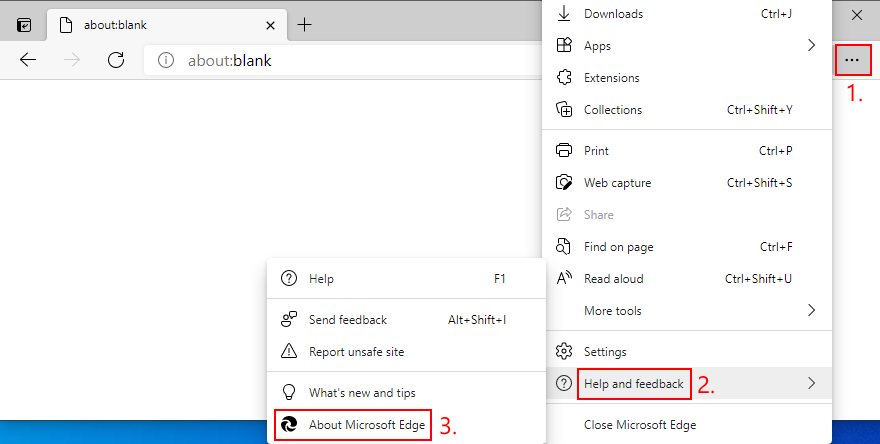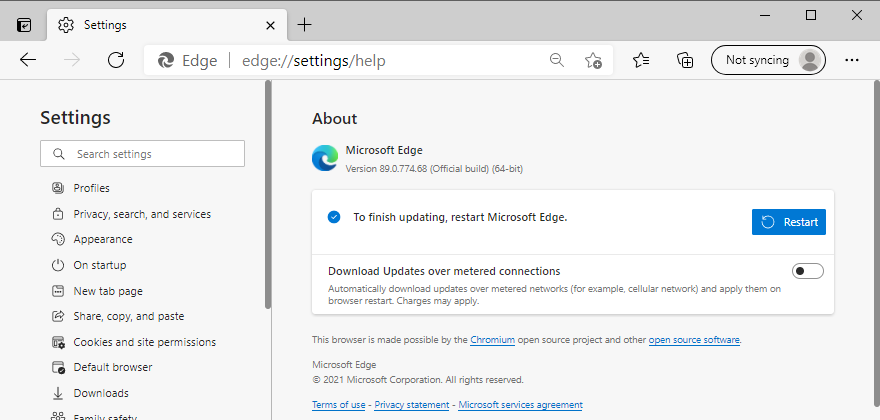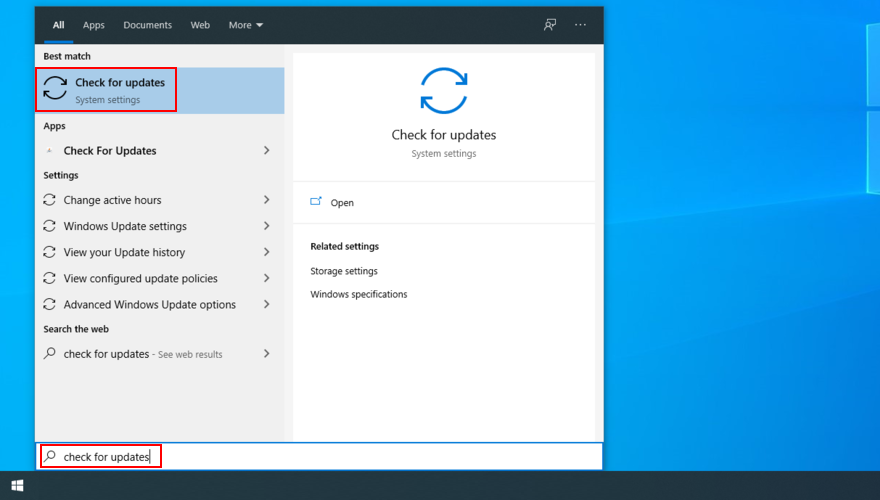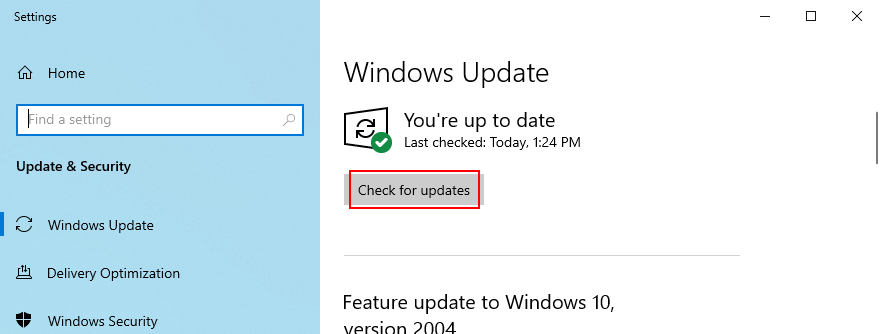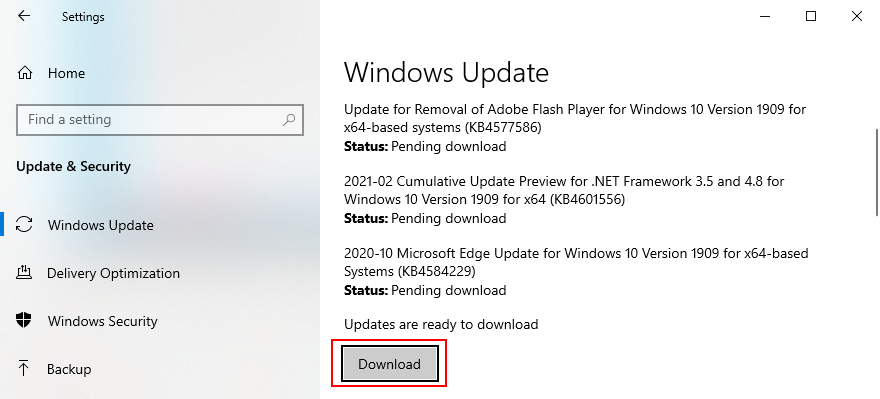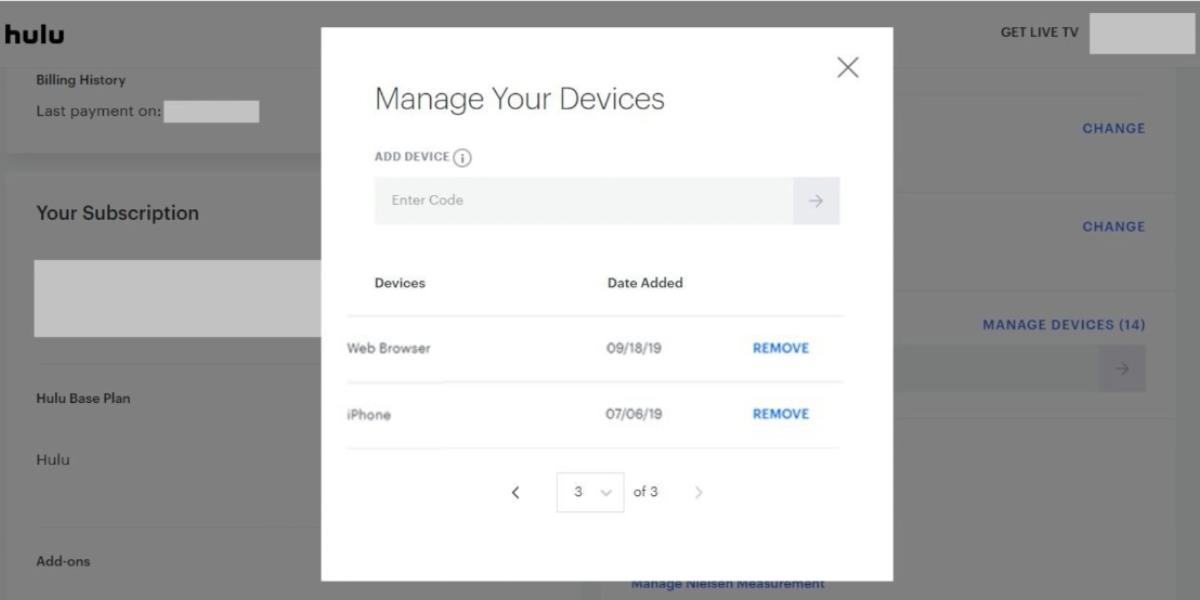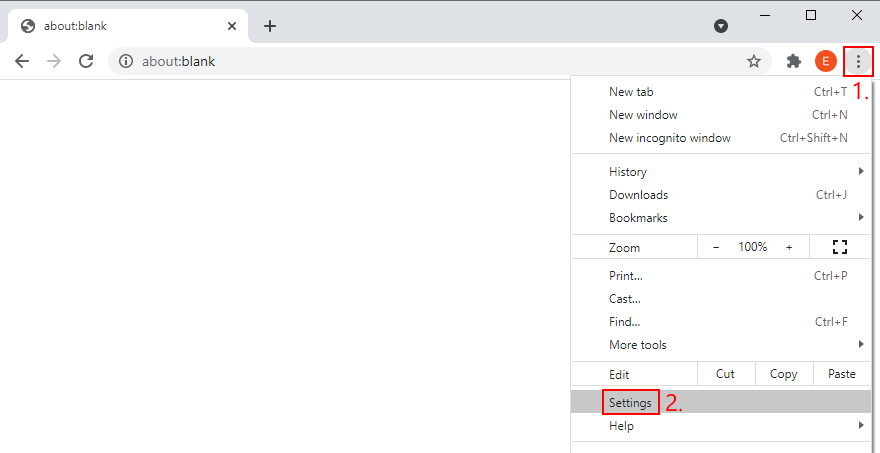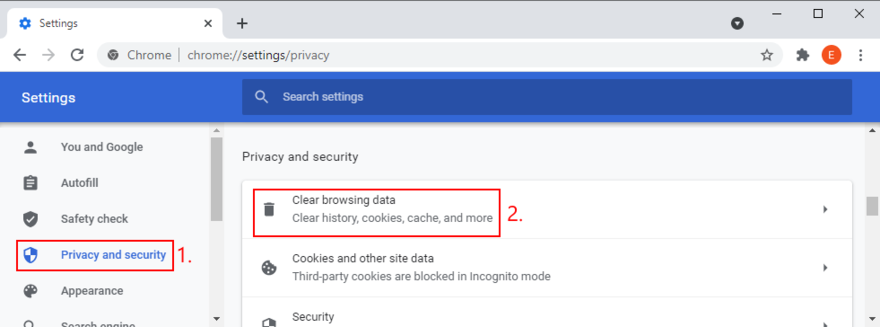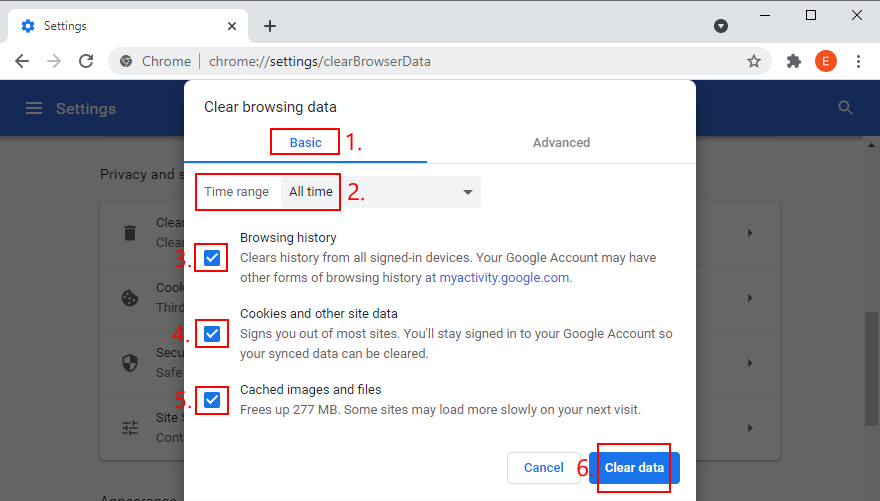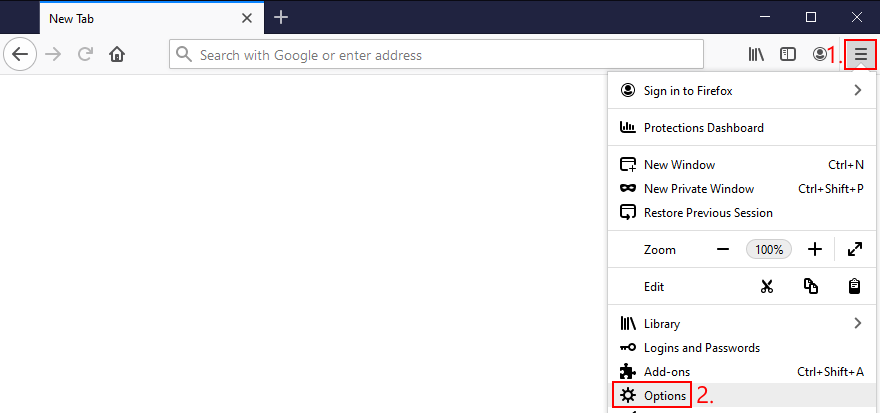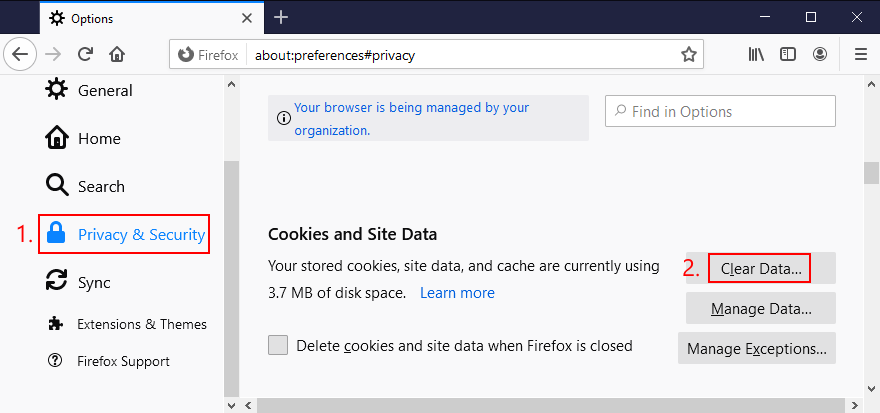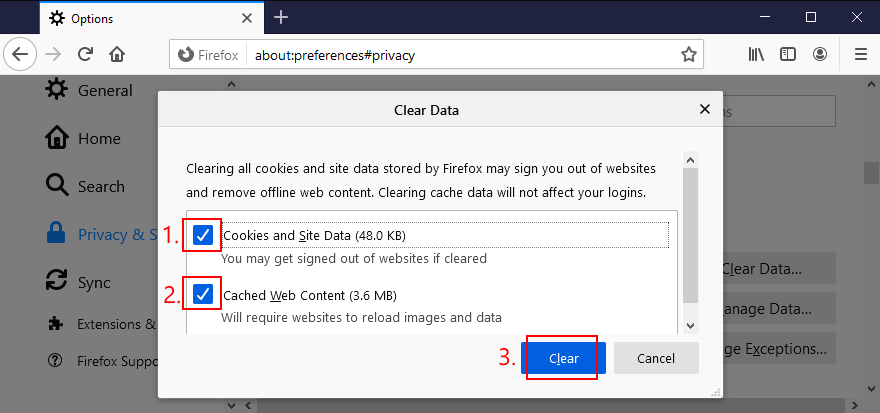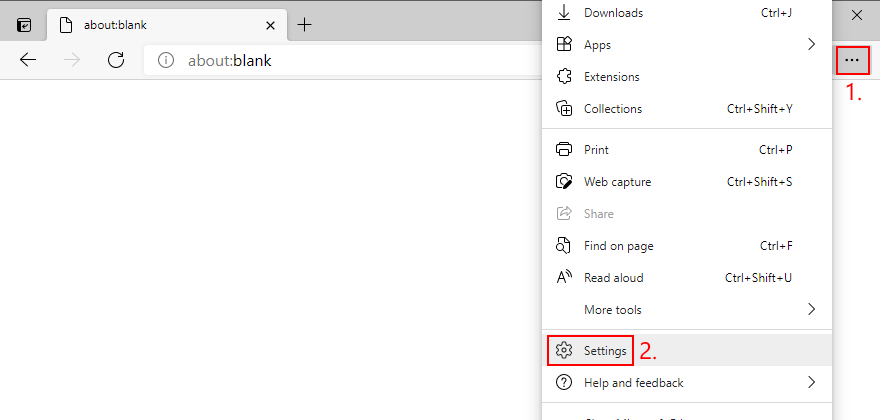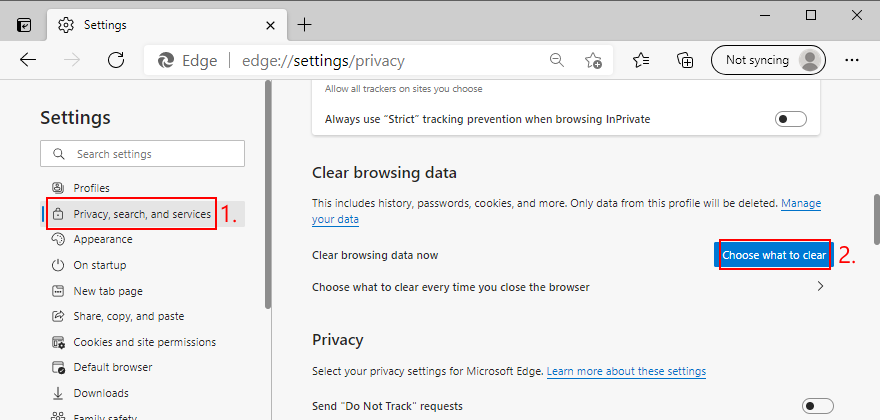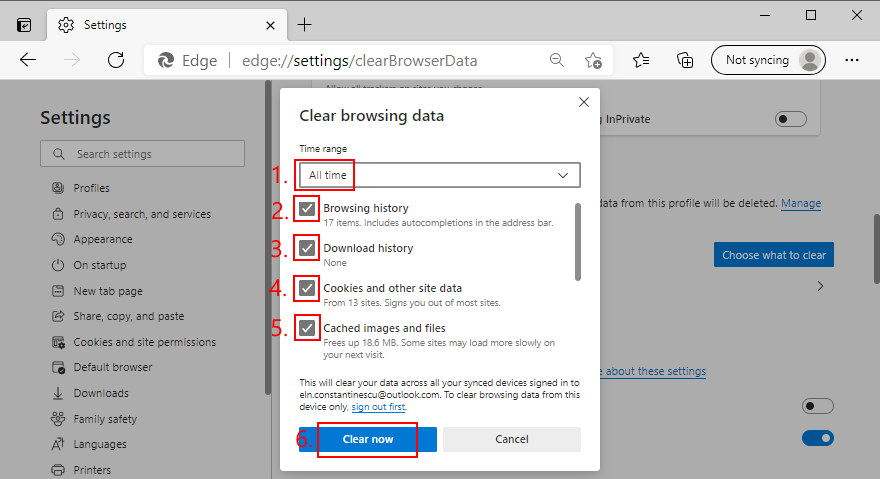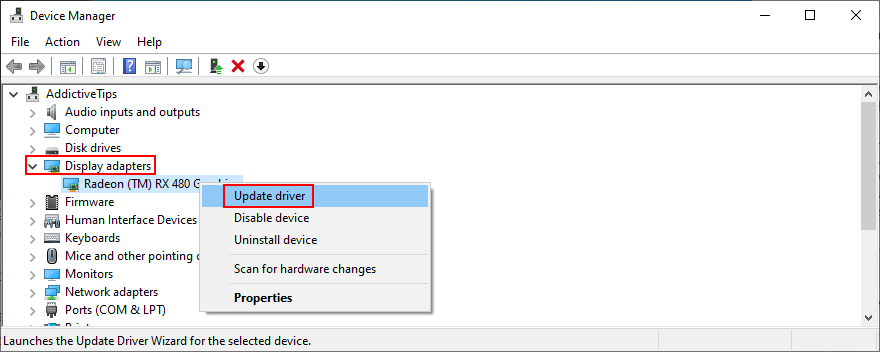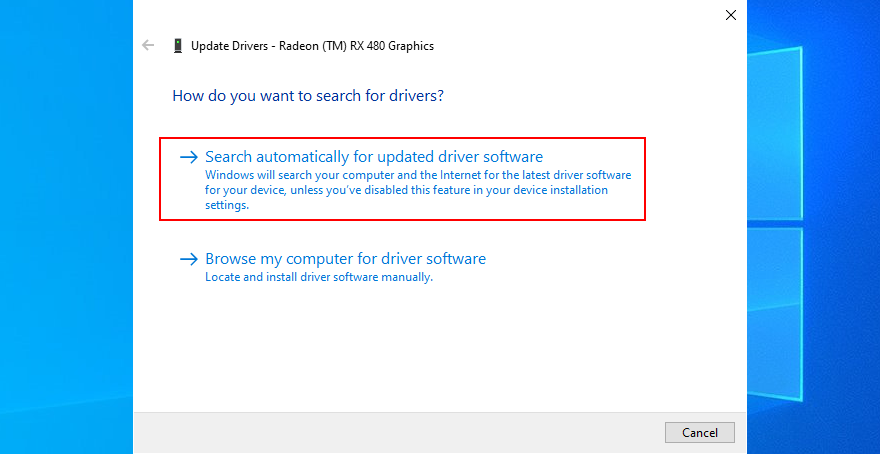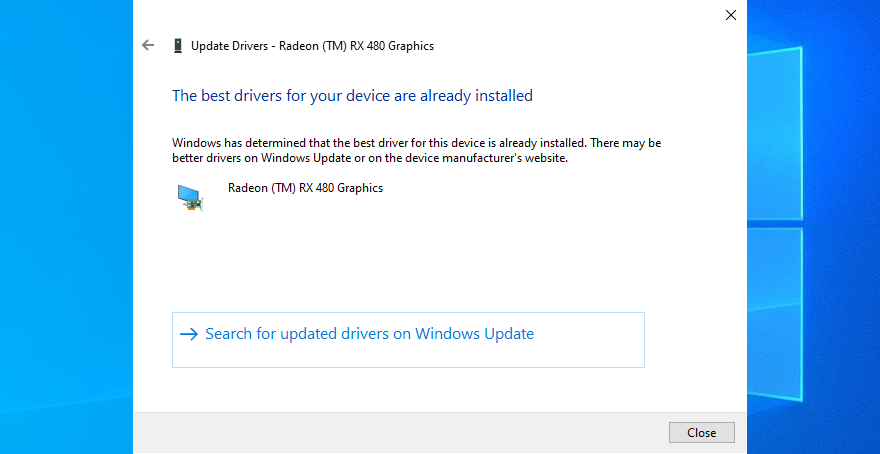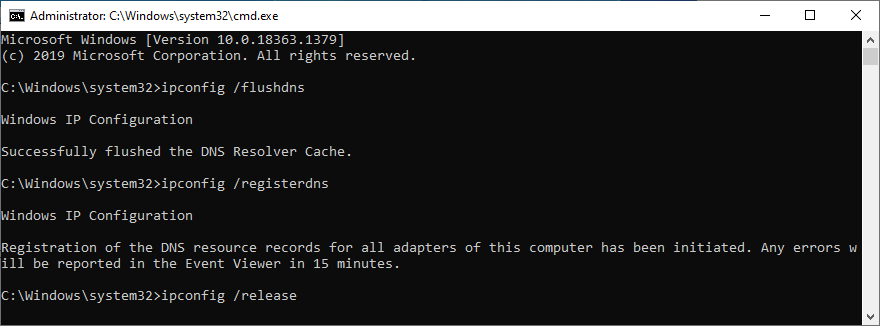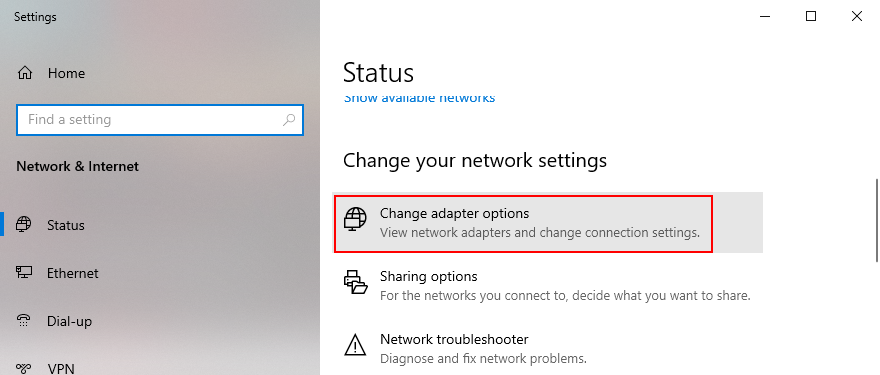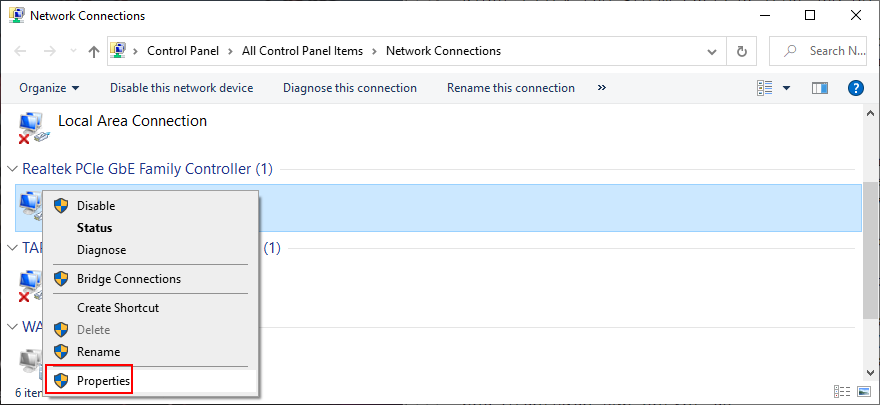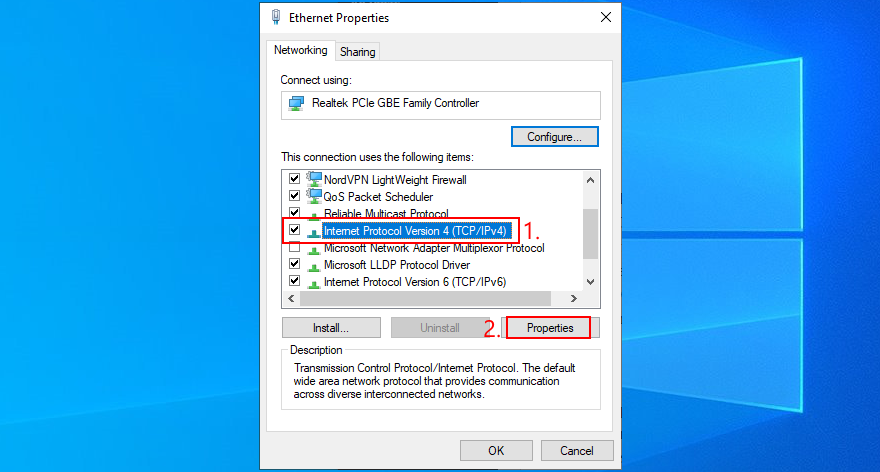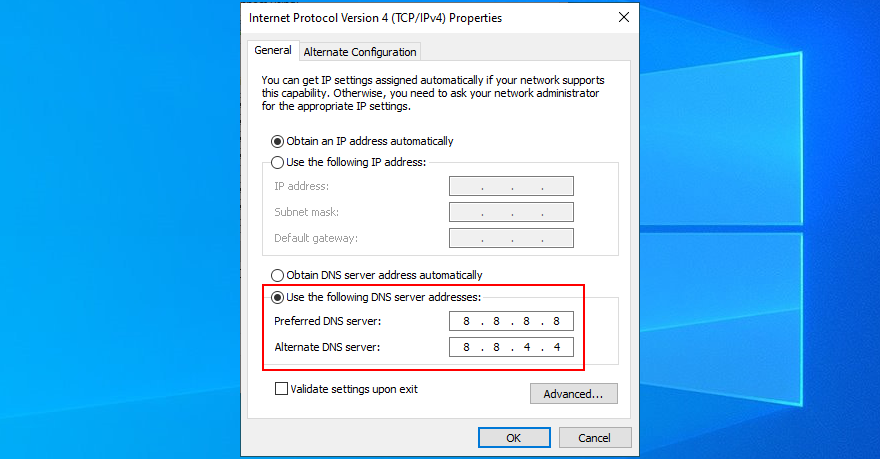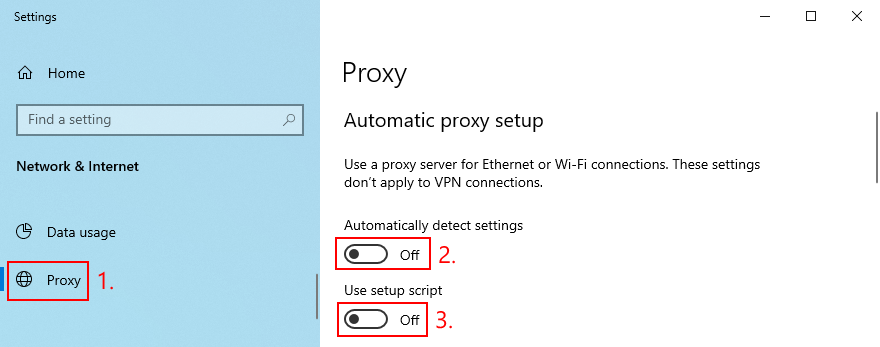Hulu è uno dei migliori servizi di streaming video, ma di tanto in tanto genera ancora errori. Ad esempio, il codice di errore Hulu P-TS207 segnala un problema di riproduzione con il dispositivo, che richiede la tua attenzione.
Esistono diversi approcci per risolvere questo problema. Quindi, prima di entrare in contatto con il supporto tecnico di Hulu, è meglio esaminare le soluzioni di seguito. Non preoccuparti perché ti guideremo in ogni fase del processo.

Come correggere il codice di errore Hulu P-TS207
Dai un'occhiata alle seguenti soluzioni che ti aiuteranno a riparare il codice di errore Hulu P-TS207. Abbiamo preso in considerazione le piattaforme Windows 10, Mac, Android e iOS.
1. Riavvia l'app Hulu
Inizia con una semplice azione: riavviare l'app Hulu. Assicurati solo di chiudere correttamente il suo processo prima di avviarlo di nuovo.
Come riavviare l'app Hulu su Android:
- Accedi alla sezione Impostazioni
- Vai su App
- Tocca Hulu
- Tocca Forza arresto
- Riavvia l'app Hulu e verifica la presenza di errori
Come riavviare l'app Hulu su iOS:
- Scorri verso l'alto e fermati nel mezzo
- Scorri verso sinistra o destra per scegliere l'app Hulu
- Scorri verso l'alto fino all'anteprima dell'app per chiuderla
- Riavvia Hulu e verifica la presenza di problemi
2. Aggiorna l'app Hulu
È sempre una buona idea aggiornare le tue applicazioni all'ultima versione e Hulu non fa eccezione. Che tu stia utilizzando Windows 10, Android o IOS, ecco cosa devi fare.
Come aggiornare l'app Hulu su Windows 10:
- Fai clic sul pulsante Start , digita Microsoft Store e apri questa app
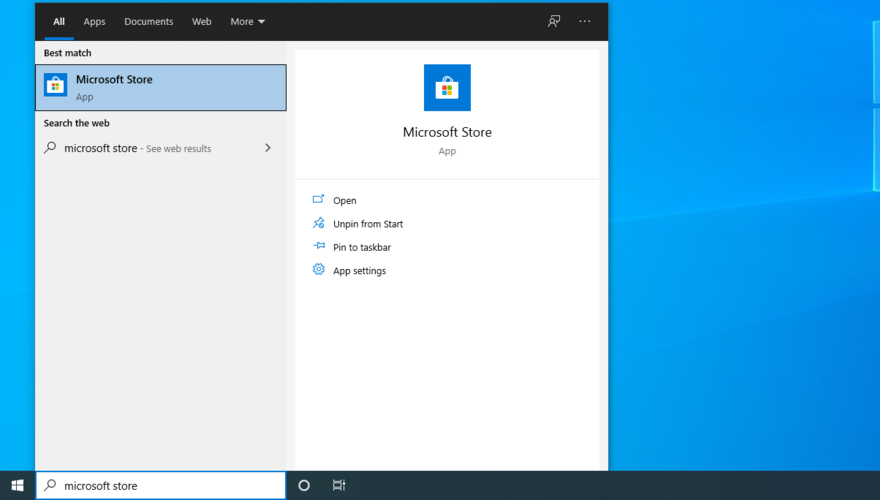
- Apri il menu Altro dall'angolo in alto a destra
- Seleziona Download e aggiornamenti
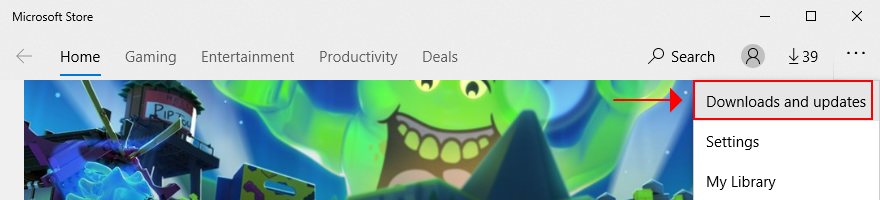
- Trova l'app Hulu nell'elenco e fai clic sul pulsante di download
- Altrimenti, fai clic su Ottieni aggiornamenti per aggiornare tutte le app di Microsoft Store
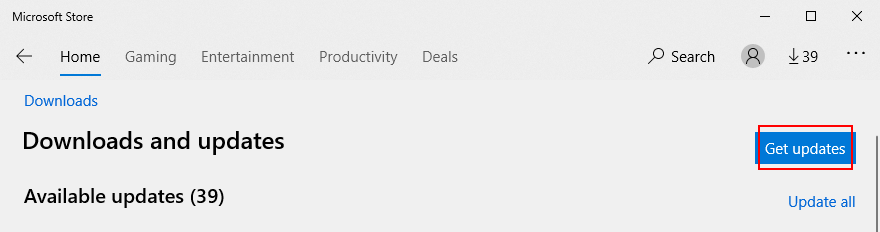
- Riavvia l'app Hulu e verifica la presenza di errori
Come aggiornare l'app Hulu su Android:
- Avvia il Play Store
- Accedi alla pagina del tuo account Google
- Seleziona Le mie app e i miei giochi
- In Aggiornamenti , individua l'app Hulu e seleziona Aggiorna
- Riavvia l'app Hulu e verifica la presenza di errori
Come aggiornare l'app Hulu su iOS:
- Avvia l' App Store
- Trova l'app Hulu e tocca Aggiorna
- Riavvia l'app Hulu e verifica la presenza di errori
3. Riavvia il browser web
Se utilizzi un computer Windows o Mac e utilizzi un browser Web per provare a guardare i tuoi film e programmi TV preferiti online, ma ti imbatti invece nel codice di errore Hulu P-TS207, dovresti riavviare il browser Web e provare ad accedere al tuo account Hulu Ancora.
Come riavviare correttamente un browser Web su Windows 10 (esempio Chrome):
- Premi Ctrl + Maiusc + Esc per aprire Task Manager
- Nella scheda Processi , trova e seleziona Google Chrome e l'intero albero dei processi
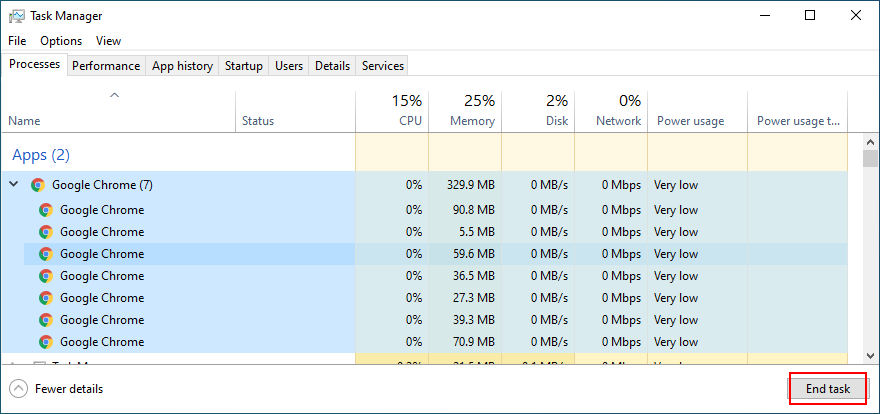
- Fare clic su Termina attività
- Esci da Task Manager e riavvia Chrome
- Vai al tuo account Hulu e verifica la presenza di errori
Se non riesci ad accedere a Task Manager, puoi utilizzare il prompt dei comandi:
- Premi il tasto Windows , cerca CMD e apri il prompt dei comandi
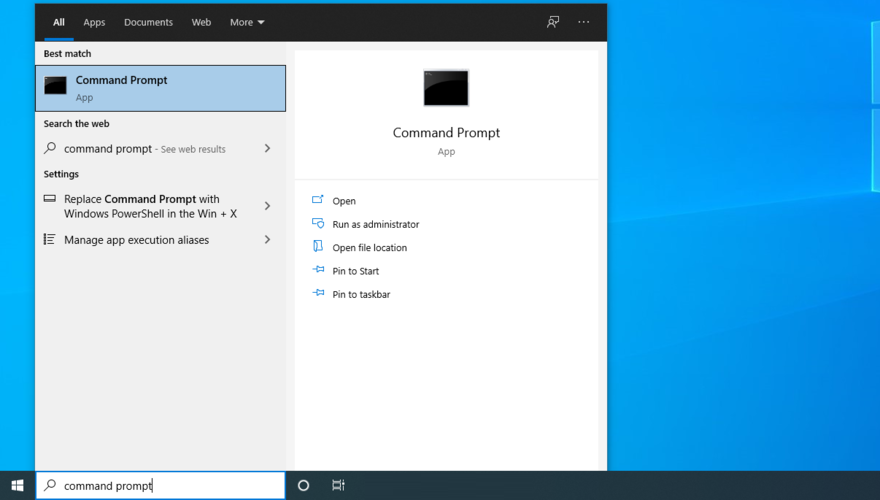
- Digita
taskliste premi Invio per visualizzare tutte le attività attive
- Individua il tuo browser web nell'elenco (per Chrome, è chrome.exe )
- Digita
taskkill /f /im chrome.exe /tse utilizzi Chrome. Altrimenti, sostituisci chrome.execon il processo del tuo browser web. Premere Invio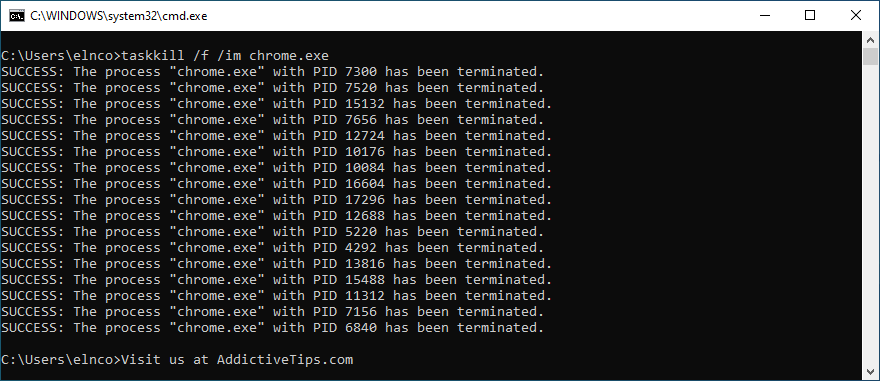
- Esci dal prompt dei comandi
- Avvia il browser e verifica la presenza di problemi con Hulu
Come riavviare correttamente un browser Web su Mac:
- Passa alla finestra del browser
- Fai clic sul pulsante Apple nell'angolo in alto a sinistra
- Seleziona Uscita forzata dal menu
- Riavvia il browser e prova a guardare i contenuti di Hulu
Un'altra buona idea è provare a utilizzare un browser diverso, almeno per verificare se il tuo contenuto Hulu funziona senza errori. Ti aiuterà a individuare il problema con il tuo browser.
Ad esempio, potrebbe essere necessario reinstallare o aggiornare il browser, ripristinare le impostazioni predefinite e disabilitare eventuali componenti aggiuntivi di terze parti che potrebbero interferire con lo streaming video.
4. Aggiorna il tuo browser web
Dovresti sempre eseguire l'ultima versione sui browser Web per goderti un'esperienza di navigazione online fluida e persino evitare problemi di riproduzione come il codice di errore Hulu P-TS207. Per impostazione predefinita, il tuo browser dovrebbe rilevare e installare automaticamente i nuovi aggiornamenti. Tuttavia, non fa male controllare manualmente gli aggiornamenti nel caso in cui ci sia qualcosa di sbagliato in quell'impostazione.
Come aggiornare Google Chrome:
- Fai clic sul pulsante Altro nell'angolo in alto a destra
- Vai su Aiuto
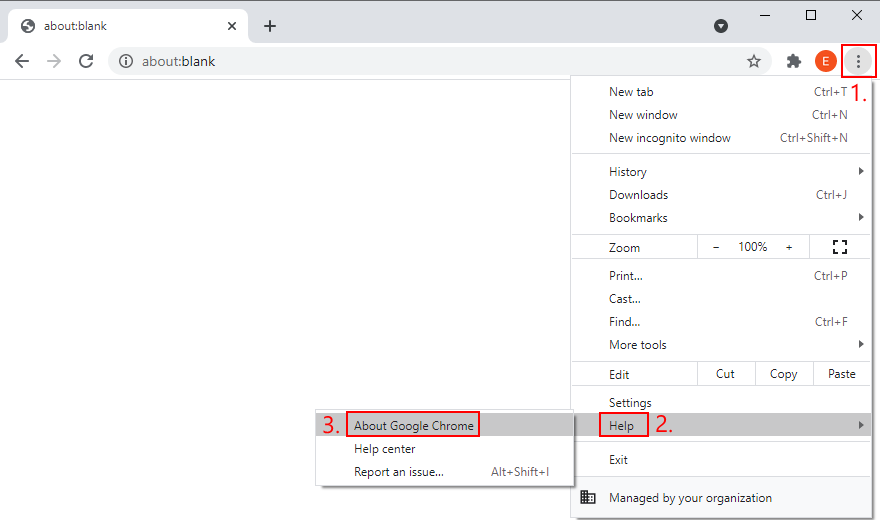
- Fai clic su Informazioni su Google Chrome . Altrimenti, puoi andare a
chrome://settings/help
- Chrome verificherà la presenza di aggiornamenti e li applicherà automaticamente
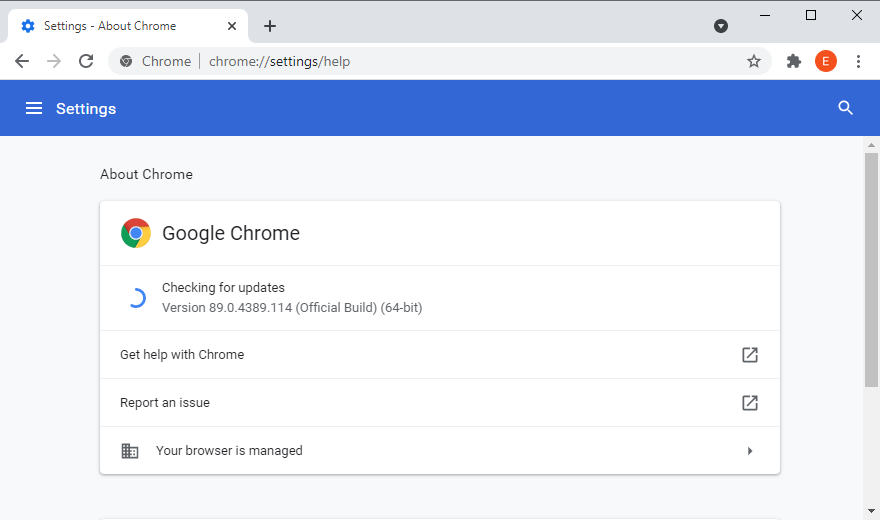
- Al termine dell'aggiornamento, fai clic su Riavvia
- Vai su Hulu e verifica la presenza di errori
Come aggiornare Mozilla Firefox:
- Fai clic sul pulsante ≡ hamburger accanto alla barra degli indirizzi
- Apri il sottomenu Aiuto
- Seleziona Informazioni su Firefox
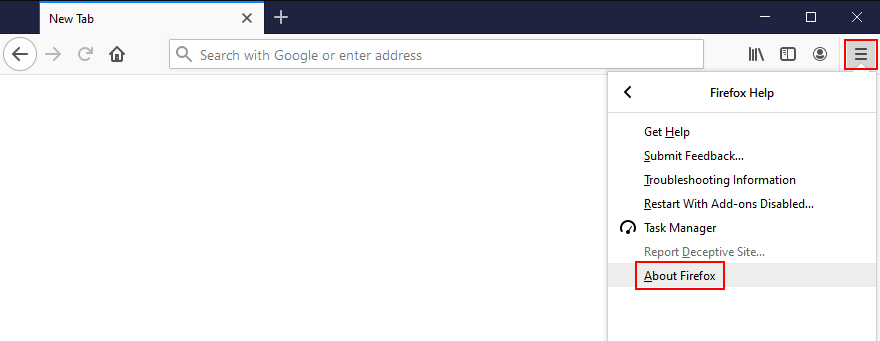
- Dopo l'aggiornamento, riavvia il browser
- Prova a guardare i contenuti di Hulu ora
Come aggiornare Microsoft Edge:
- Apri il menu Altro dall'angolo in alto a destra
- Accedi alla sezione del menu Guida e feedback
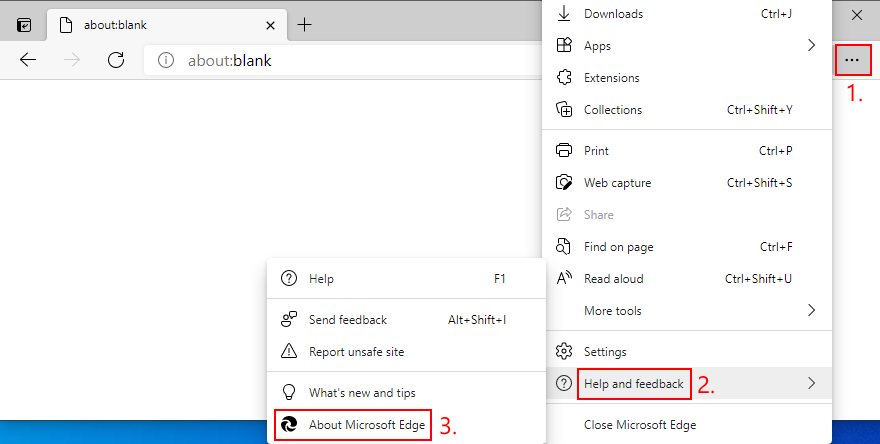
- Fare clic su Informazioni su Microsoft Edge . Altrimenti, puoi visitare
edge://settings/help 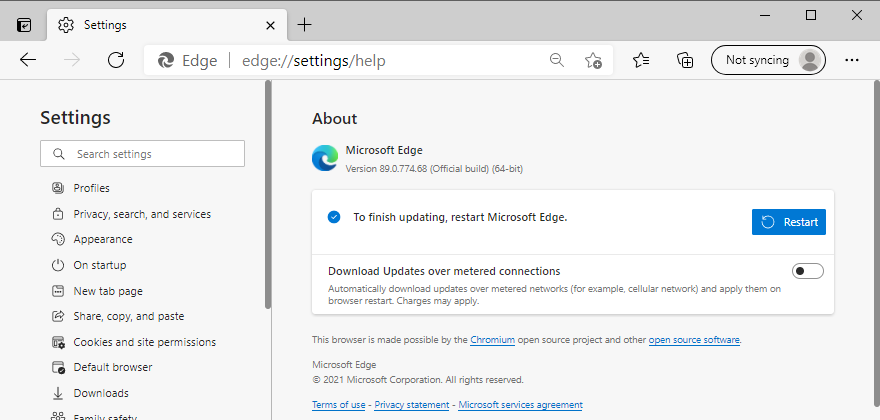
- Fai clic su Riavvia e verifica la presenza di errori Hulu
4. Spegnere e riaccendere i dispositivi
Un ciclo di spegnimento significa spegnere tutti i dispositivi, scollegarli e attendere un po' prima di riaccenderli. È un modo efficace per eliminare i problemi di riproduzione in streaming come il codice di errore Hulu P-TS207. Ecco cosa dovresti fare:
- Spegni il computer, lo smartphone, il tablet, la Smart TV o la console di gioco utilizzata per guardare Hulu
- Spegni anche modem e router se sei a casa
- Scollega tutti i dispositivi dalla fonte di alimentazione
- Aspetta un po' e poi ricollega tutto
- Accedi al tuo account Hulu e verifica la presenza di errori
5. Aggiorna il tuo sistema operativo
Un sistema obsoleto potrebbe riscontrare problemi di grafica. A sua volta, ciò può influire su tutti i tuoi lettori multimediali e servizi di streaming video, incluso Hulu. Tuttavia, puoi risolvere questo problema ottenendo gli aggiornamenti di sistema più recenti.
Come aggiornare Windows 10:
- Premi il tasto Windows , digita Controlla aggiornamenti e premi Invio
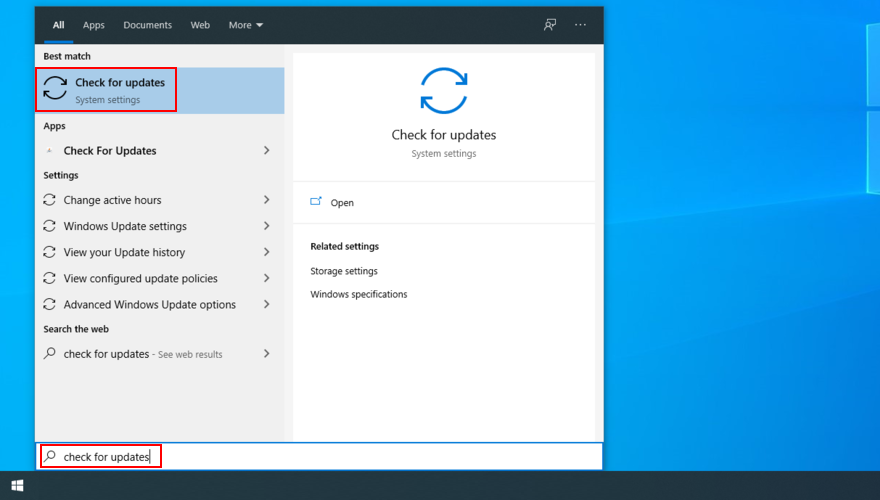
- Fare clic sul pulsante Controlla aggiornamenti
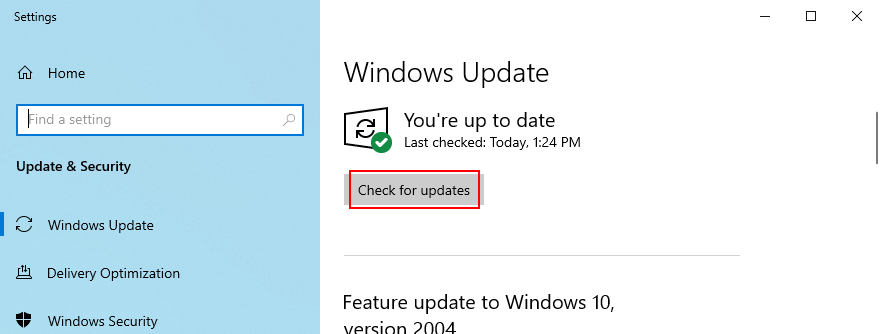
- Se Windows trova aggiornamenti, fai clic su Scarica
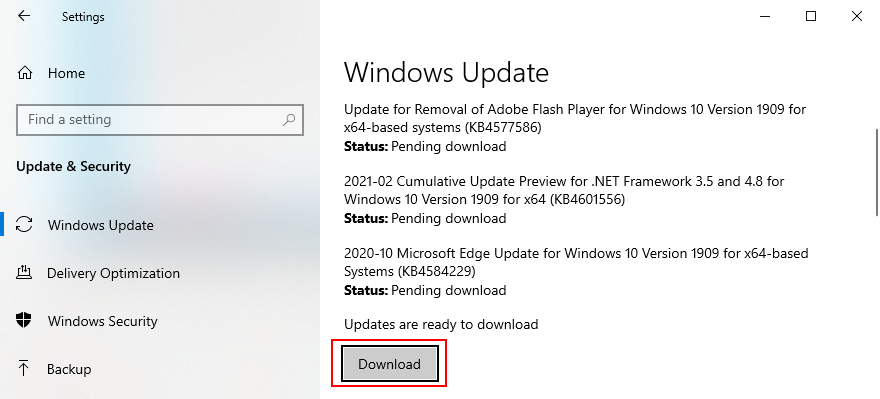
- Attendere pazientemente mentre il sistema viene aggiornato
- Riavvia il computer e verifica la presenza di errori Hulu
Come aggiornare Mac:
- Fai clic sul pulsante Apple nell'angolo in alto a sinistra
- Vai su Aggiornamento software
- Attendi finché macOS non individua eventuali aggiornamenti
- Fare clic su Aggiorna ora
- Quando richiesto, specifica il nome utente e la password dell'amministratore
- Riavvia il tuo Mac e verifica la presenza di problemi con Hulu
Come aggiornare Android:
- Assicurati che il tuo dispositivo Android sia completamente carico
- Vai all'area Impostazioni
- Vai su Sistema > Avanzate
- Tocca Aggiornamento di sistema
- Attendi fino a quando il tuo Android non viene aggiornato
- Riavvia il dispositivo e verifica la presenza di problemi con Hulu
Come aggiornare iOS:
- Collega il tuo iPhone o iPad a una fonte di alimentazione se non è completamente carico
- Accedi alla sezione Impostazioni
- Vai su Generale e tocca Aggiornamento software
- Scegli Scarica e installa
- Se non c'è abbastanza spazio libero, iOS chiederà di rimuovere temporaneamente le app. Tocca Continua per accettare poiché le tue app verranno reinstallate automaticamente in un secondo momento
- Toccare Installa e inserire il passcode o utilizzare l'impronta digitale per autorizzare l'aggiornamento
- Aspetta che iOS venga aggiornato
- Riavvia il dispositivo e verifica la presenza di errori Hulu
6. Gestisci i dispositivi Hulu
Many users have reported that Hulu starts showing playback error codes like P-TS207 when there are too many devices associated with the same Hulu account.
To solve this issue, you should remove associations for all Hulu devices and then reconnect the one that’s currently giving you trouble. Here’s how:
- Launch a browsing session and visit the Hulu login page
- Log in with your premium account
- Go to the Account section
- At Watch Hulu on Your Device, click Manage Devices
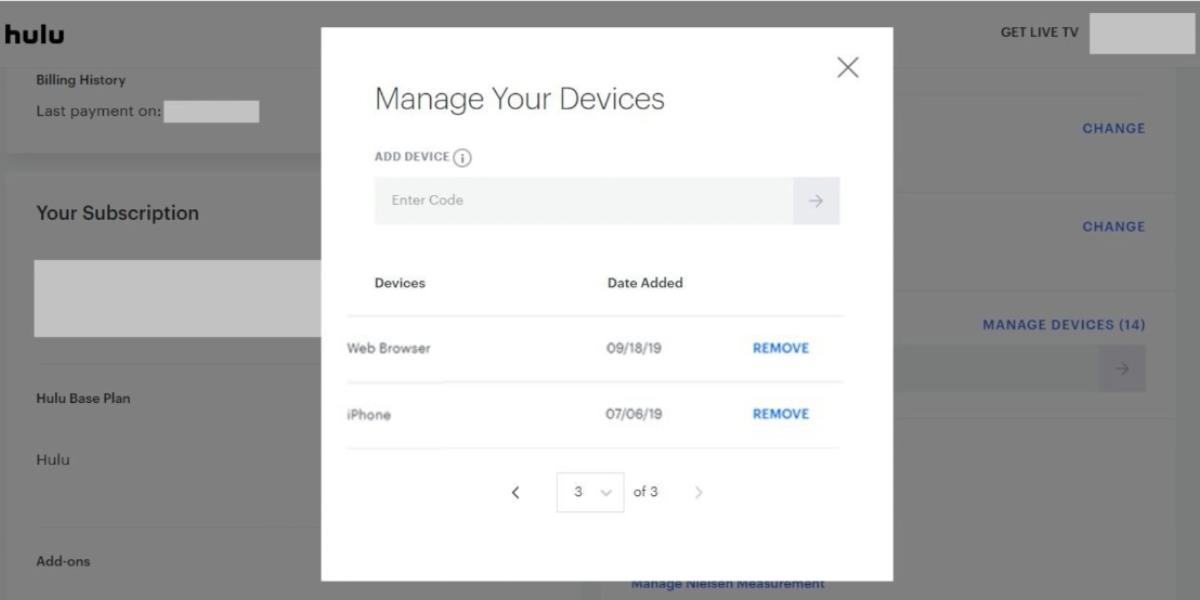
- Delete all devices associated with your account
- Sign in to your Hulu account on your main device
- Make sure that the device is paired again
- Try to watch video content and check for any errors
7. Clear the app cache
The Hulu app temporarily saves files in your device’s cache, in order to retain various information about your activity. Normally, the cache gets cleared on a regular basis, but there might be something not functioning correctly, which requires your attention.
How to clear Hulu app cache on Android:
- Visit the Settings area
- Go to Storage
- Select Apps or Other Apps (depending on your device)
- Locate and access Hulu
- Tap Clear cache
- Relaunch the Hulu app and check for streaming issues
How to clear Hulu app cache on iOS:
- Go to Settings
- Select General and go to iPhone Storage
- Tap Hulu and choose Offload app
- Relaunch Hulu and check for errors
8. Clear browsing cache
Similarly, if you’re using a web browser to watch Hulu on a desktop, laptop or tablet, you should clear the browsing cache. The fastest way to do this is by hard-refreshing the browser. Go to the Hulu tab and press Ctrl + Shift + R, Ctrl + F5, or Shift + F5 on Windows (or Shift + Command + R on Mac).
It will clear the cache of the current session. However, if you want to clear the cache for all visited websites, here’s what you need to do.
How to clear Chrome cache on Windows and Mac:
- Open the More menu on the upper-right corner
- Go to Settings
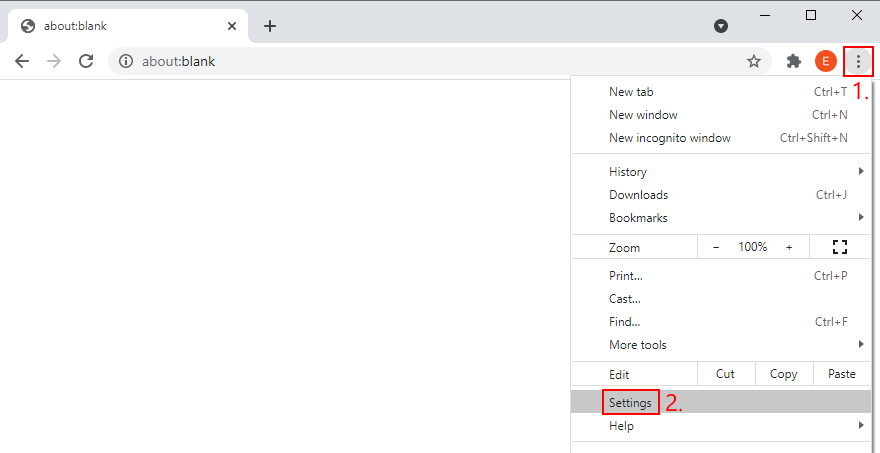
- Jump to Privacy and security
- Click Clear browsing data (a shortcut is to go to the
chrome://settings/clearBrowserData address) 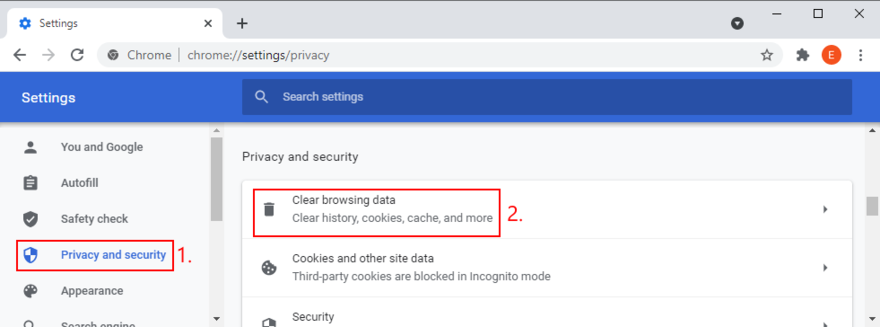
- Remain in the Basic tab
- Set Time range to All time
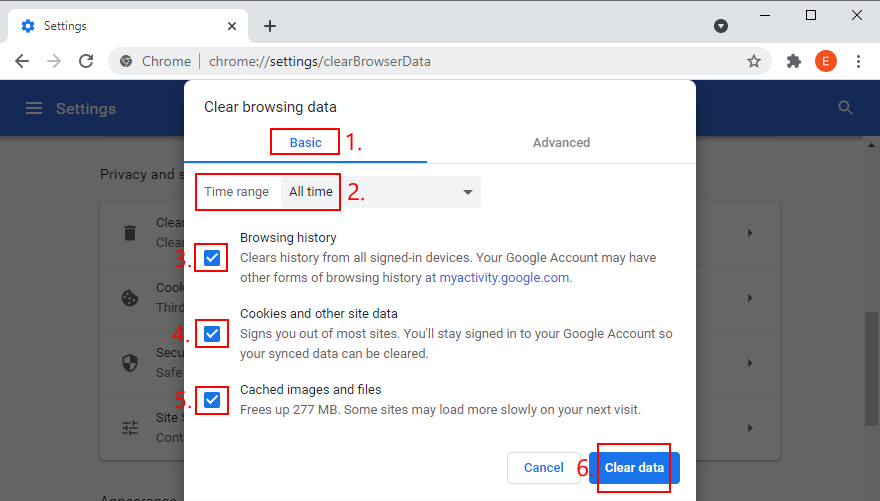
- Make sure to check the following boxes:
- Browsing history
- Cookies and other site data
- Cached images and files
- Uncheck everything else
- Click Clear data
- Relaunch Chrome and check Hulu content
How to clear Firefox cache on Windows and Mac:
- Open the ≡ hamburger menu on the upper-right corner
- Go to Options
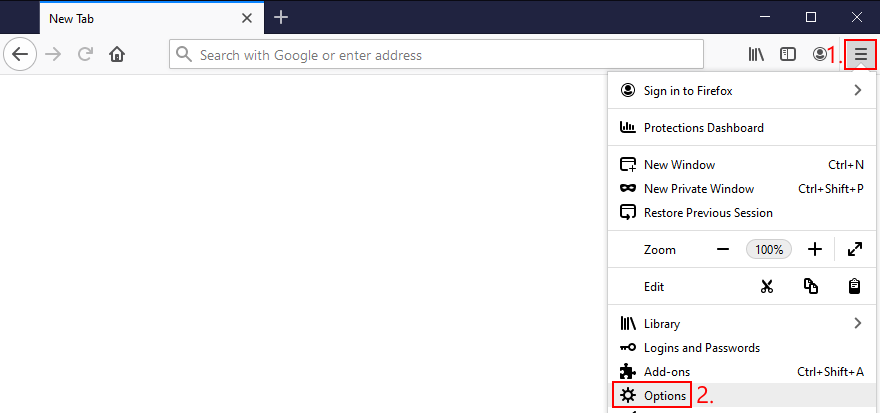
- Jump to Privacy & Security
- Click the Clear Data… button
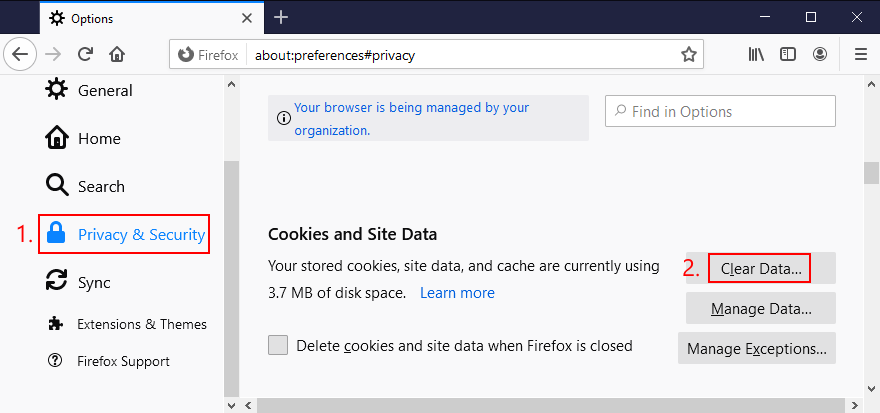
- Activate the following features:
- Cookies and Site Data
- Cached Web Content
- Uncheck everything else
- Click Clear
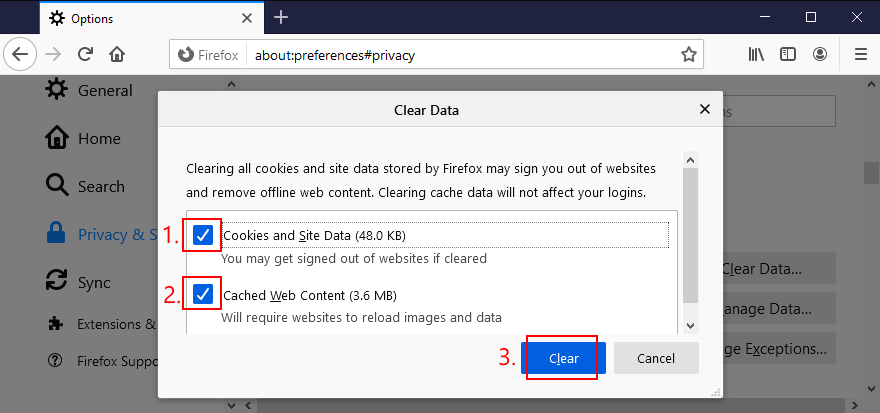
- Relaunch Firefox and check for Hulu errors
How to clear Microsoft Edge cache:
- Open the More menu on the top-right corner of Edge
- Go to Settings
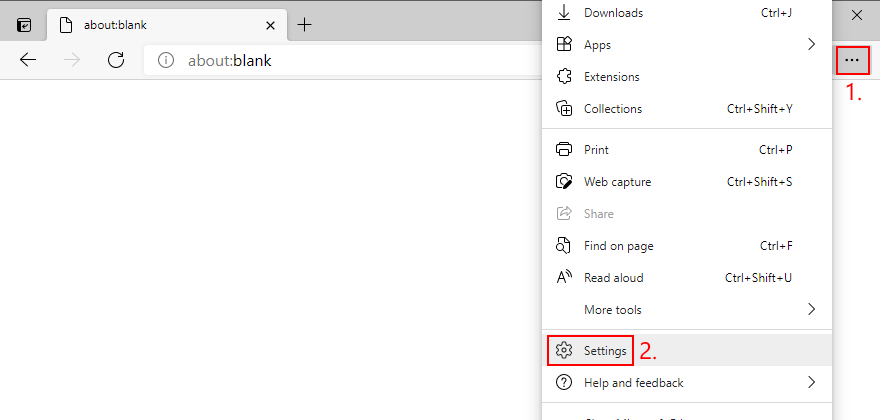
- Jump to the Privacy, search, and services area. Alternatively, go to
edge://settings/privacy to access that section
- Next to Clear browsing data now, click Choose what to clear
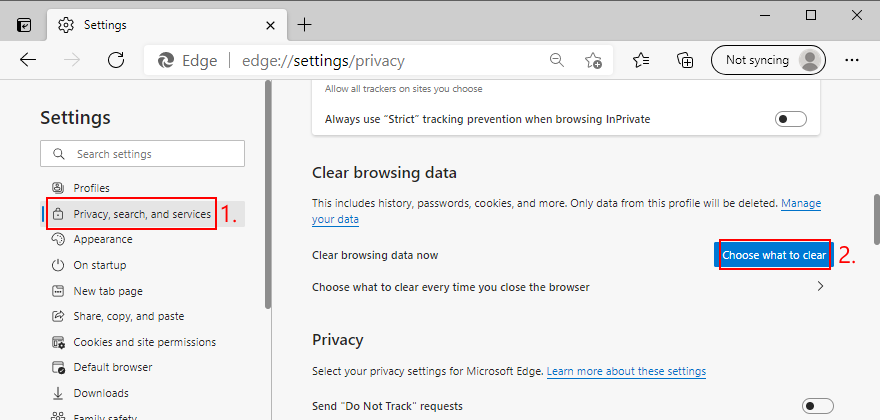
- Set Time range to All time
- Make sure to enable the next options:
- Browsing history
- Download history
- Cookies and other site data
- Cached images and files
- Leave everything else disabled
- Click Clear now
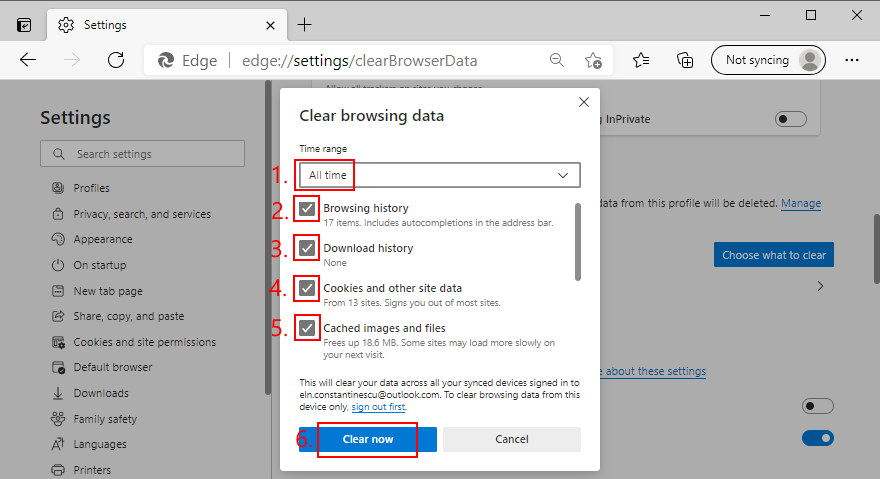
- Relaunch Edge and check for Hulu errors
9. Update your drivers
If your Windows or Mac computer is equipped with a malfunctioning, outdated, or incompatible driver, it can cause serious damage to the entire operating system and its processes, including video streaming services.
As a result, you stumble upon playback errors such as Hulu error code P-TS207. All you have to do is a safety check. And, if you’re not sure how to start, we suggest the graphics and network drivers.
How to update the GPU and network drivers on Windows 10:
- Press Win key + R, type devmgmt.msc, and press Enter to launch Device Manager
- Click the arrow button next to Display adapters to expand this group
- Choose your main GPU adapter, right-click it, and select Update driver
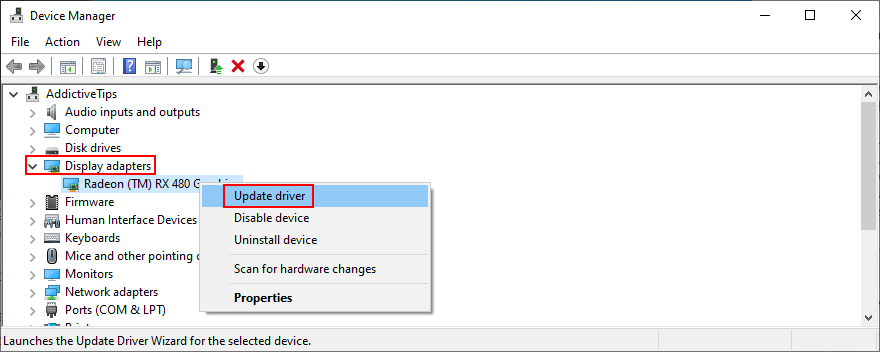
- Click Search automatically for updated driver software
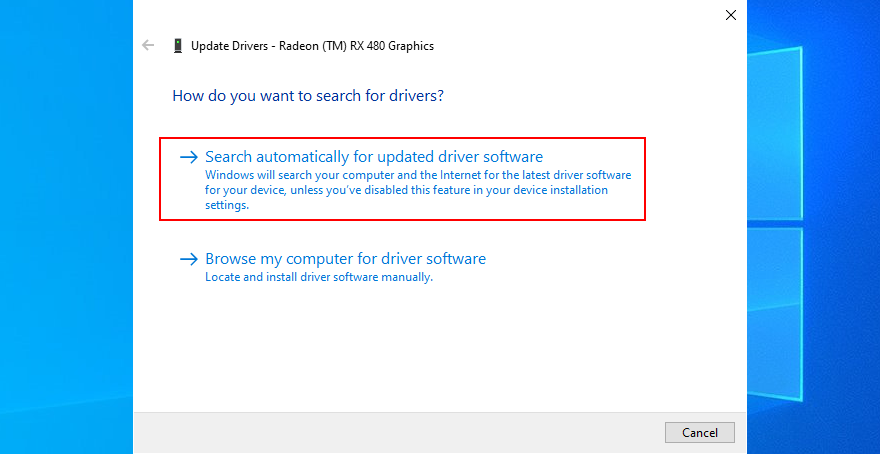
- If the online search turns up empty handed, click Search for updated drivers on Windows Update
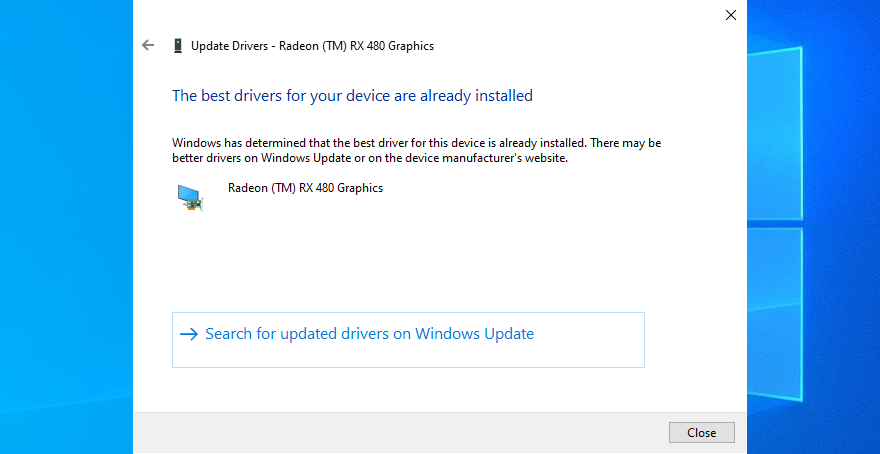
- Open the Network adapters category, select your network device, and take the same steps as above
- Reboot Windows and check for Hulu errors now
Unfortunately, Microsoft often fails to find updates automatically. Instead, you have to go to the website of your driver’s manufacturer to download and install a newer version.
But, if you don’t want to risk setting up an incompatible driver that might do more damage to your operating system, we suggest using a driver updating tool.
10. Flush your DNS servers
Flushing your DNS servers is a simple way to refresh your Internet connection so that you can get rid of any connectivity problems which could have caused Hulu error code P-TS207. Here’s what to do.
How to flush DNS servers on Windows:
- Click the Start button, type Command Prompt, and click Run as administrator
- Copy and paste the following lines (hit Enter after each one):
-
ipconfig /flushdns
-
ipconfig /registerdns
-
ipconfig /release
-
ipconfig /renew
-
netsh winsock reset
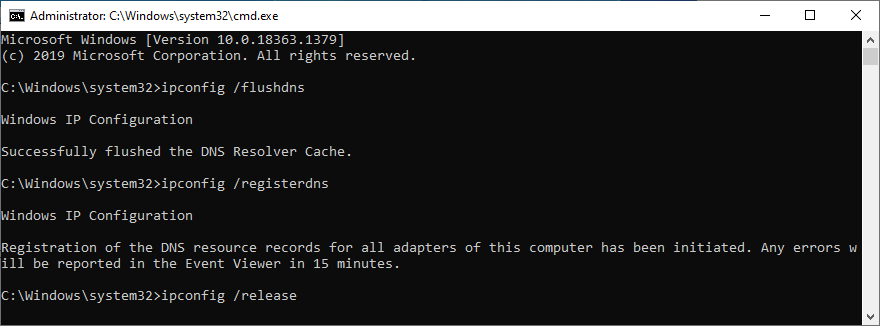
- Reboot your PC
- Launch Hulu and check for errors
How to flush DNS servers on Mac:
- Launch the Terminal app
- Type
sudo killall -HUP mDNSResponder and press Return
- Specify your admin username and password when prompted
- Restart your Mac and inspect Hulu
11. Change your DNS servers
If your DNS servers are still giving you trouble, you should use another DNS resolver. For example, you can turn to Google Public DNS since it’s fast, secure, and free. Alternatives include Cloudflare and OpenDNS. Your just have to change the DNS settings of your operating system. Here’s what you need to do.
How to use Google DNS on Windows 10:
- Log in to Windows 10 with administrative rights
- Right-click the Start button and go to Network Connections

- Click Change adapter options
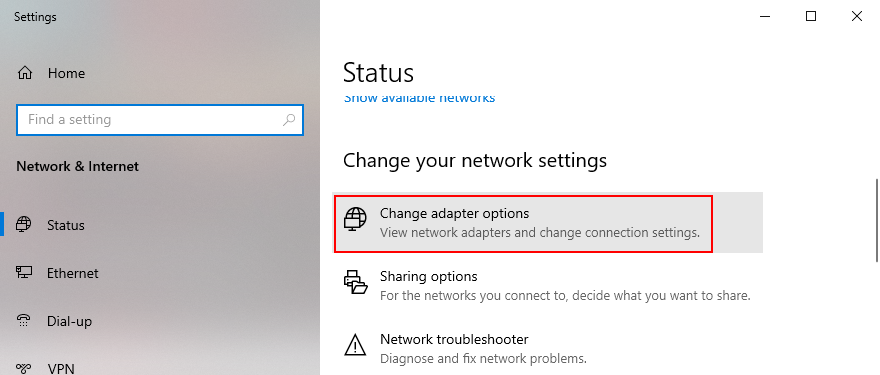
- Right-click your main Internet connection and select Properties
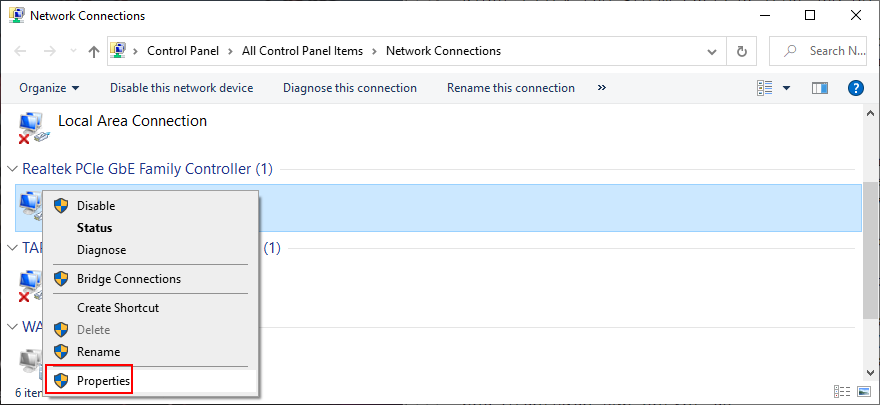
- Choose Internet Protocol Version 4 (TCP/IPv4) and click Properties
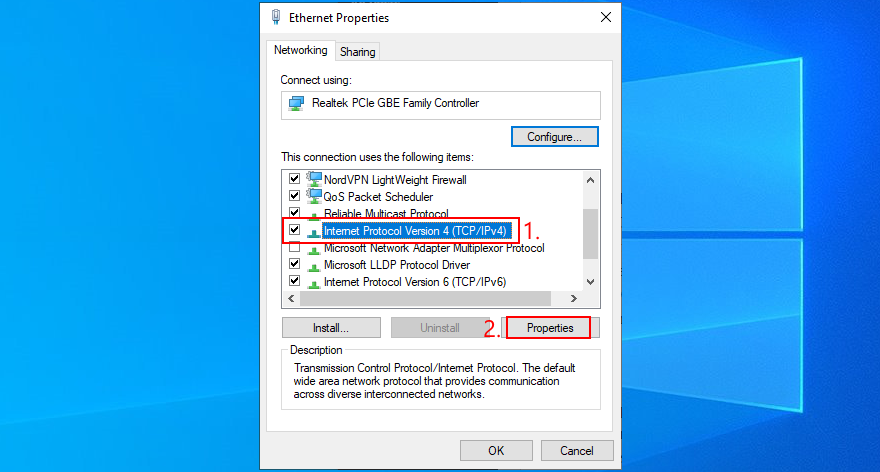
- In the General tab, select Use the following DNS server addresses
- Set Preferred DNS server to 8.8.8.8
- Set Alternate DNS server to 8.8.4.4
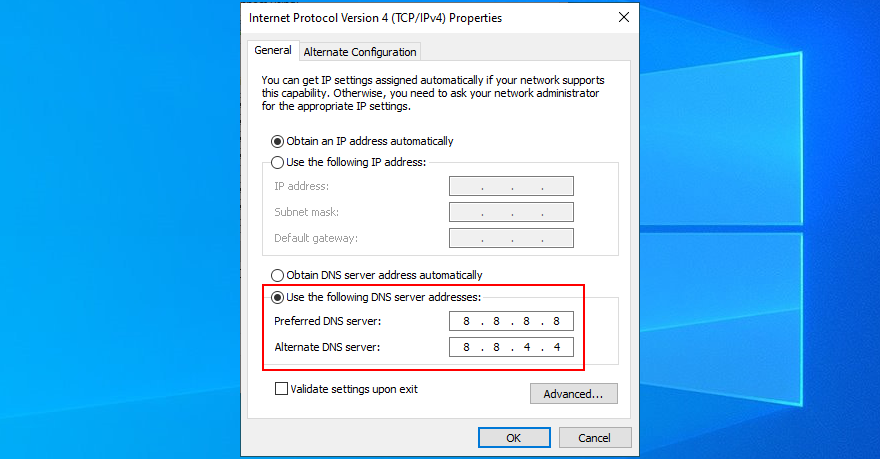
- Check the Validate settings upon exit option
- Click OK and exit
- Fire up Hulu and check for any issues
How to use Google DNS on Mac:
- Click the Apple button and select System Preferences
- Vai su Rete e scegli l' area Avanzate
- Passa alla sezione DNS
- Fare clic sul simbolo + per aggiungere 8.8.8.8
- Fare di nuovo clic su + per aggiungere anche 8.8.4.4
- Premere OK e uscire da questa finestra
- Prova a guardare Hulu ora
Come utilizzare Google DNS su Android:
- Accedi alla sezione Impostazioni
- Vai a Rete e Internet
- Seleziona Avanzate e tocca DNS privato
- Premi su Configura DNS privato e incolla
dns.google
- Apri l'app Hulu e verifica la presenza di problemi
Come utilizzare Google DNS su iOS:
- Passa all'area Impostazioni
- Vai al Wi-Fi
- Trova la tua rete Wi-Fi e tocca i accanto ad essa
- Seleziona DNS e incolla
8.8.8.8, 8.8.4.4
- Apri l'app Hulu e verifica la presenza di problemi
12. Disattiva la VPN o lo strumento proxy
Se hai configurato un servizio VPN o un server proxy per reindirizzare la tua connessione Internet a un altro indirizzo IP per crittografare il tuo traffico, ciò potrebbe avere un effetto negativo su Hulu. Si applica in particolare alle applicazioni gratuite che vengono facilmente rilevate e bloccate da Hulu.
In questo caso, dovresti disattivare la tua VPN gratuita o il server proxy per ripristinare la tua soluzione Internet e smettere di ricevere il codice di errore Hulu P-TS207. A lungo termine, considera di investire in una VPN premium per Hulu .
Come disabilitare VPN e proxy su Windows 10:
- Fare clic con il pulsante destro del mouse sul pulsante Start e selezionare Connessioni di rete

- Vai all'area VPN sul lato sinistro
- Disattiva tutte le connessioni VPN in corso
- Passa alla sezione Proxy
- Disattivare Rileva automaticamente impostazioni e Usa script di installazione
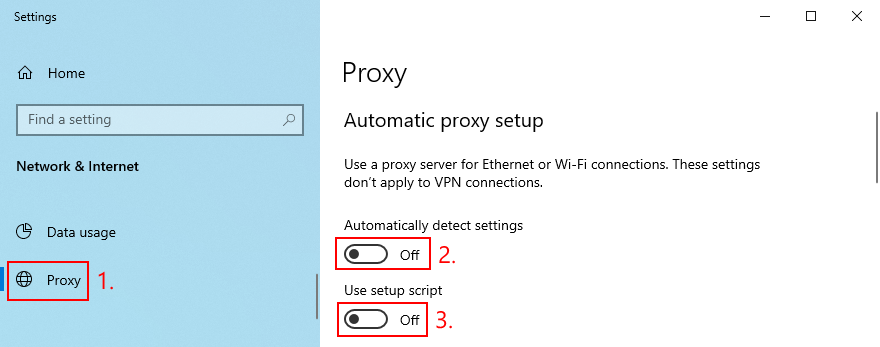
- Scorri verso il basso per disattivare anche Usa un server proxy
- Esci da questa finestra ed esci
- Riavvia il PC e verifica la presenza di problemi con Hulu
Come disabilitare VPN e proxy su Mac:
- Fai clic sul pulsante Apple e seleziona Preferenze di Sistema
- Passa all'area Rete
- Fai clic su VPN e disconnetti
- Scegli la tua connessione Internet e fai clic su Avanzate
- Seleziona la sezione Proxy e disattiva tutte le impostazioni
- Fare clic su OK
- Riavvia il PC e ispeziona Hulu ora
Come disabilitare VPN e proxy su Android:
- Vai all'area Impostazioni
- Tocca Rete
- Vai su VPN e disattiva tutte le connessioni attive lì
- Tocca e tieni premuta la tua rete Wi-Fi
- Seleziona Modifica rete
- Tocca Mostra opzioni avanzate
- Impostare Proxy su Nessuno
- Riavvia il tuo Android e verifica la presenza di problemi con Hulu
Come disabilitare VPN e proxy su iOS:
- Accedi al menu Impostazioni
- Vai a Generale
- Vai alla sezione VPN
- Disattiva tutte le connessioni in corso lì
- Accedi all'area Wi-Fi
- Apri le impostazioni avanzate Wi-Fi
- Impostare Proxy HTTP su Off
- Riavvia il tuo dispositivo iOS e controlla gli errori di Hulu
13. Eseguire lo strumento di risoluzione dei problemi di connessione Internet su Windows 10
Windows 10 viene fornito in bundle con la risoluzione automatica dei problemi per tutte le aree critiche del PC, comprese le connessioni Internet. Puoi usarlo per risolvere problemi di connettività di rete comuni. Ecco come:
- Fai clic con il pulsante destro del mouse sul pulsante Start di Windows 10 e vai su Impostazioni
- Seleziona Aggiornamento e sicurezza
- Accedi all'area Risoluzione dei problemi sulla sinistra
- Fai clic su Strumenti per la risoluzione dei problemi aggiuntivi
- Fai clic su Connessioni Internet , quindi su Esegui lo strumento di risoluzione dei problemi
- Segui le istruzioni sullo schermo
- Riavvia il PC al termine della risoluzione dei problemi
- Controlla il codice di errore Hulu P-TS207
14. Altri modi per migliorare la tua connessione a Internet
Hulu elenca i consigli sulla velocità per tutti gli utenti che desiderano usufruire di servizi di streaming fluidi senza errori. Dovresti consultarli per vedere se la tua connessione è abbastanza veloce da sostenere lo streaming multimediale online dopo aver eseguito un test di velocità Internet .
Inoltre, puoi adottare misure aggiuntive per assicurarti che la tua velocità di Internet non sia ostacolata da vari fattori. Ecco alcuni suggerimenti:
- Accedi al pannello di amministrazione del tuo router per assicurarti che non ci siano limiti di larghezza di banda
- Scopri tutti i dispositivi attualmente connessi alla tua rete Wi-Fi e calcia quelli inutilizzati da te o da un altro membro della tua famiglia
- Avvicina il dispositivo al router per migliorare il segnale Wi-Fi
- Se disponi di un router Gigabit con supporto dual-band, assicurati di connetterti alla rete a 5 Ghz (anziché a 2,4 Ghz)
- Connettiti in modalità Ethernet (cablata) anziché wireless
- Termina tutti gli altri processi mentre guardi Hulu, in particolare le app che consumano risorse come torrenting, client FTP o di gioco, booster Internet e altre app di streaming accanto a Hulu
- Connettiti ai dati mobili 4G invece che al Wi-Fi
15. Avvia Windows 10 in modalità provvisoria
Può essere difficile individuare il driver, il processo o il servizio problematico che causa problemi di riproduzione video e codice di errore Hulu P-TS207. Tuttavia, Microsoft rende possibile avviare Windows 10 in modalità provvisoria , in modo da disabilitare eventuali componenti non critici. È un buon modo per isolare e identificare la radice del problema.
- Premi il tasto Windows e fai clic sul pulsante di accensione per aprire un menu con tutte le opzioni di alimentazione
- Tieni premuto Maiusc , quindi fai clic su Riavvia per avviare Windows in modalità di ripristino
- Quando mostra una schermata blu, vai alla sezione Risoluzione dei problemi
- Seleziona Opzioni avanzate
- Passare all'area Impostazioni di avvio
- Fare clic su Riavvia
- Premere F5 per abilitare la modalità provvisoria con rete
- Avvia Windows e prova a guardare Hulu ora
Il codice di errore Hulu P-TS207 può essere corretto
Ricapitolando, il codice di errore Hulu P-TS207 indica un problema di riproduzione video che ti impedisce di guardare i tuoi film e serie TV preferiti su Hulu. Esistono diversi modi in cui puoi provare a risolvere questo problema.
Puoi iniziare con azioni di base come il riavvio e l'aggiornamento dell'app Hulu o del browser web. È anche una buona idea spegnere e riaccendere i dispositivi, aggiornare il sistema operativo e gestire i dispositivi nel tuo account Hulu.
Inoltre, dovresti svuotare la cache dell'app e del browser Web, aggiornare i driver (in particolare la GPU e la rete), svuotare e modificare i server DNS, disabilitare qualsiasi connessione VPN o proxy, eseguire uno strumento di risoluzione dei problemi Internet e avviare Windows 10 in Safe Modalità.
Come sei riuscito a gestire il codice di errore Hulu P-TS207? Ci siamo persi qualcosa di importante? Fatecelo sapere nella sezione commenti qui sotto.